Cool Edit如何设置录音环境
第二步: 设置录音环境
打开Cool Edit Pro,进入多轨录音状态.(如果默认是单轨环境,按一下F12键即可切换,或者点击如图的箭头所指的切换按钮)

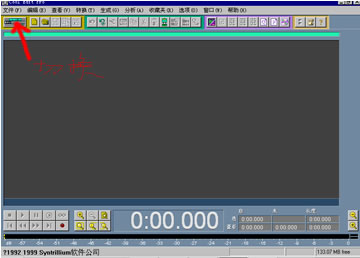
多轨状态 单轨状态
首先要做的,就是把我们前面做好的节拍文件插入在第一轨里面,作为一个参照轨.(怎么"参照"后面讲)
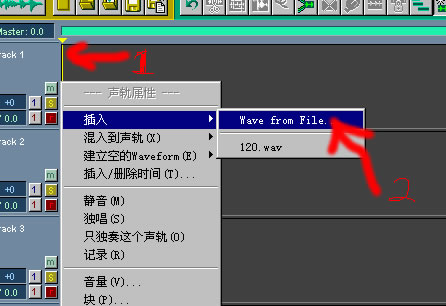
如上图所示,在箭头1所指的黄线处点击鼠标右键,然后在弹出菜单里面选择"插入----wave from File...",如图箭头2所指.然后在对话框里面,选择保存过的那个"120.wav"文件.这时候,在第一轨里面将插入了一个波形文件----120.wav。
下来要做的是,将这个节奏在第一轨里面复制多次,请看下图:

在那个节拍波形上右键点击,在弹出菜单里选择"循环重覆".然后在对话框里面填写你打算重复的遍数.你可以根据你歌曲的长度选择循环多少遍.或者可以先重复几小节,以后需要的时候,再循环也可以.我们这里先循环20遍,大约有42秒左右.
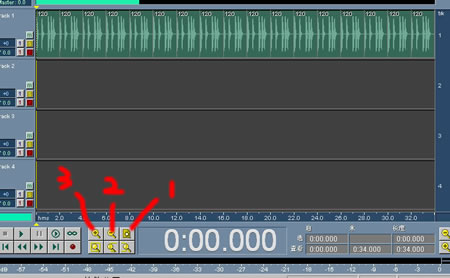
如图,第一轨显示的就是经过循环设置的节拍了.
看下面的三个箭头所指:
1.当按下这个按钮,整个工作区内的所有波形都可以显示在视图里面.可以很方便的总览整个多轨环境.
2.横向缩短视图,每个波形相应的缩短.
3.横向伸长视图,每个波形相应的伸长.
(注:如果歌曲比较长,或者轨数特别多,有时候视图里容不下所有的波形,当你想看全部的波形时,就只要按一下箭头1所指的按钮即可,非常方便)
下来,就可以开始录第一路乐器了.
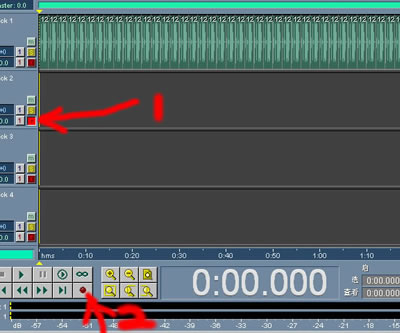
假设我们要在第2轨录制一把节奏木吉他.那么如图箭头1所指,首先将第2轨设置为"待录音"状态.
然后拿出乐器,摆好麦克风,设置好声卡的录音选项,一切就绪.
(一些常识:外录的时候,要戴耳机来听节拍器,而不要让节拍的声音通过音箱外放.否则就把节拍声也录到你的吉他里面去了)
现在,按下箭头2所指的录音键,开始录音.耳机里听见第一轨里的节拍声音了吗?
弹琴的时候可要卡稳拍子哦:)
具体的录音,根据歌曲的不同,乐器的不同,变化也就很多了.下面具体分析一下......
评论 {{userinfo.comments}}
-
{{child.nickname}}
{{child.create_time}}{{child.content}}






{{question.question}}
提交
传闻苹果屏下识别技术取得进展 iPhone18系列或首发小号灵动岛
效率与颜值兼得,华为MatePad Air 2025款解锁年终高效生产力体验
昨夜今晨:DeepSeek V3.2发布 东方甄选新增外卖业务 罗永浩宣布召开科技春晚
是巨幕平板,更是性能电脑,华为首款鸿蒙二合一5999元起售
驱动号 更多














































